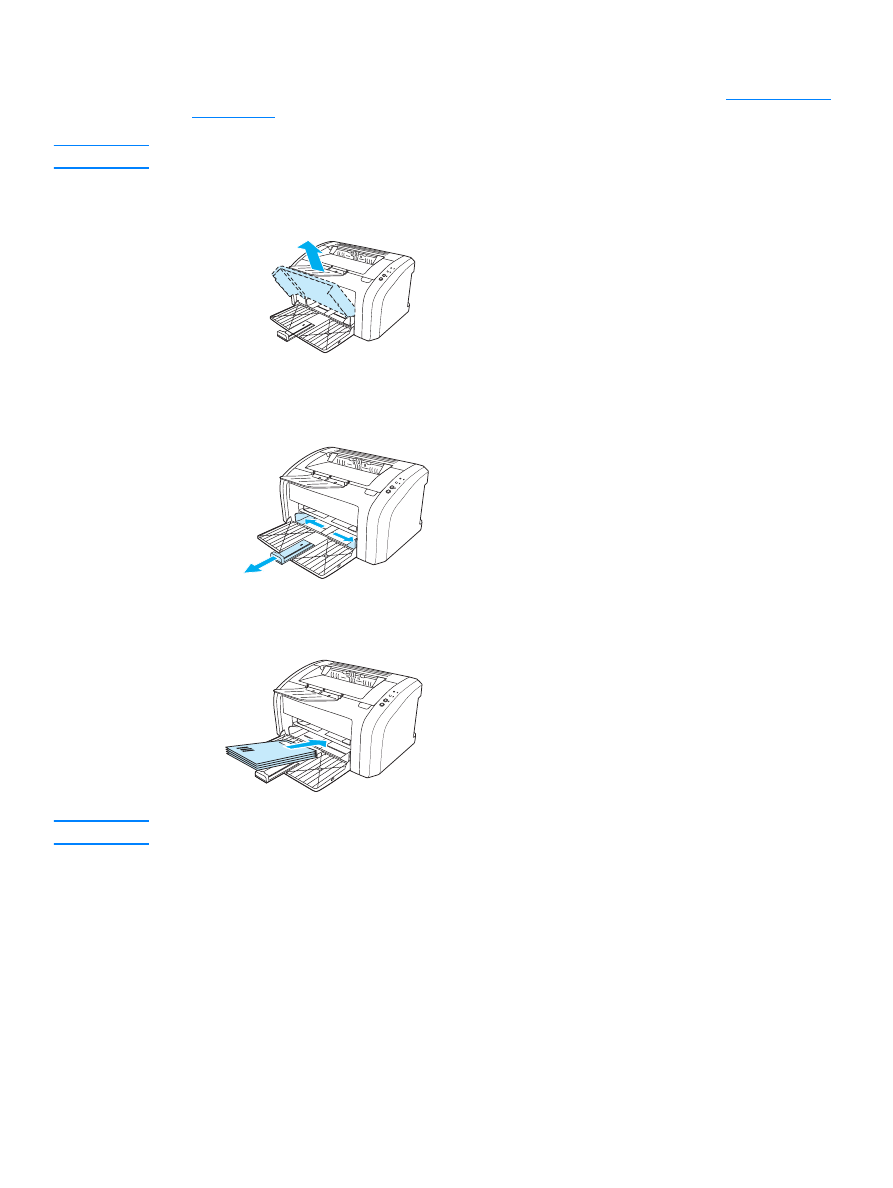
Tisk více obálek
Používejte pouze obálky, které jsou doporučené pro laserové tiskárny. Další informace:
Technické údaje
médií tiskárny
.
Poznámka
Pro tisk jedné obálky použijte prioritní vstupní zásobník. Pro tisk více obálek použijte hlavní vstupní zásobník.
1
Otevřete kryt vstupního zásobníku.
2
Před vložením obálek nastavte vymezovače média tak, aby vzdálenost mezi nimi byla o trochu větší
než rozměr obálek.
3
Umístěte obálky stranou určenou k tisku nahoru a horní hranou podél levého vymezovače média.
Můžete vložit stoh až 15 obálek.
Poznámka
Pokud obálky mají chlopeň, vložte je hranou s chlopní dopředu.
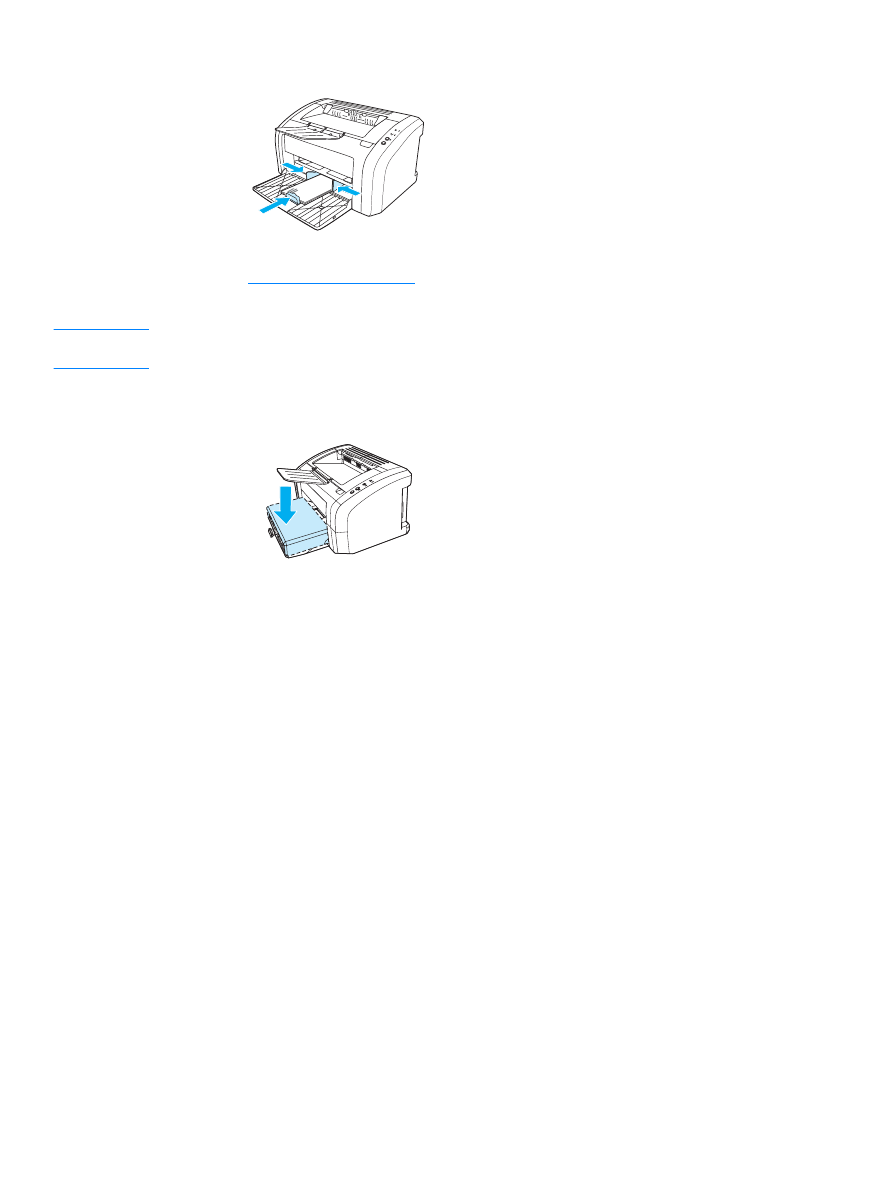
CSWW
Tisk na obálky 25
4
Vymezovače média nastavte na délku a šířku odpovídající obálkám.
5
Otevřete vlastnosti tiskárny (nebo předvolby tisku v systému Windows 2000 a XP). Pokyny najdete
zde:
Vlastnosti tiskárny (ovladač)
. Na kartě Papír a kvalita nebo na kartě Papír (pro některé ovladače
Mac karta Paper Type/Quality (Typ papíru a kvalita)) vyberte jako typ média možnost Obálka.
Poznámka
Ne všechny funkce tiskárny jsou dostupné ze všech ovladačů nebo operačních systémů. Informace
o dostupnosti funkcí pro daný ovladač naleznete v elektronické nápovědě pro vlastnosti tiskárny (ovladač).
6
Uzavřete kryt vstupního zásobníku.
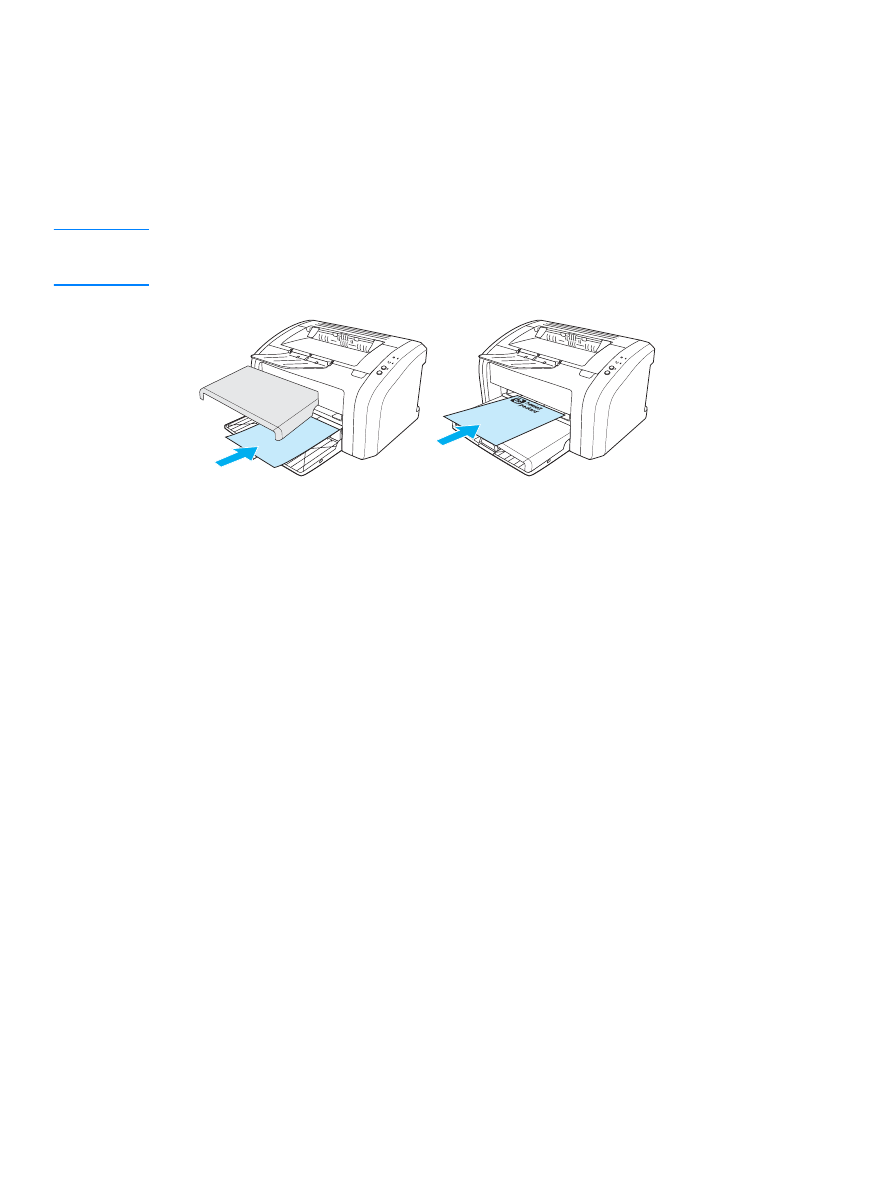
26 Kapitola 2
CSWW
Tisk na hlavičkový papír a předtištěné formuláře